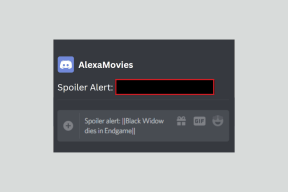Kuinka vaihtaa käyttäjänimesi ja lempinimesi Discordissa
Sekalaista / / August 23, 2022
Kun luot ensimmäisen kerran Discord-tilisi, alustan avulla voit valita käyttäjätunnuksen itsellesi. Voit kuitenkin aina muokata käyttäjätunnustasi myöhemmin. Discord antaa sinun myös käyttää eri lempinimeä jokaisella liittymälläsi palvelimella.

Voit vaihtaa Discord-käyttäjänimeäsi ja lempinimeäsi milloin tahansa. Tämä viesti näyttää, kuinka se tehdään sekä pöytäkoneella että mobiililaitteella. Joten, ilman pitkiä puheita, mennään suoraan asiaan.
Kuinka vaihtaa käyttäjänimesi Discordissa
Discord-käyttäjänimesi koostuu kahdesta osasta: antamastasi nimestä ja numerotunnisteesta, jonka Discord antaa sinulle. On syytä huomata, että voit vaihtaa käyttäjätunnuksesi ensimmäisen osan vain, jos käytät Discordin ilmaista versiota; Numeerisen tunnisteen muuttaminen käyttäjätunnuksesi lopussa vaatii Nitro-tilauksen.
Noudata näitä ohjeita vaihtaaksesi Discord-käyttäjänimesi tietokoneella ja mobiililaitteella.
Työpöydällä
Vaihe 1: Avaa Discord-sovellus ja napsauta vasemmassa alakulmassa olevaa hammaspyörän muotoista kuvaketta avataksesi Käyttäjäasetukset.

Vaihe 2: Siirry Oma tili -välilehteen ja napsauta käyttäjänimesi vieressä olevaa Muokkaa-painiketta.

Vaihe 3: Vahvista henkilöllisyytesi kirjoittamalla uusi käyttäjätunnuksesi ja antamalla tilisi salasana. Valinnaisesti voit muokata numeerista tunnistettasi, jos sinulla on Nitro-tilaus.
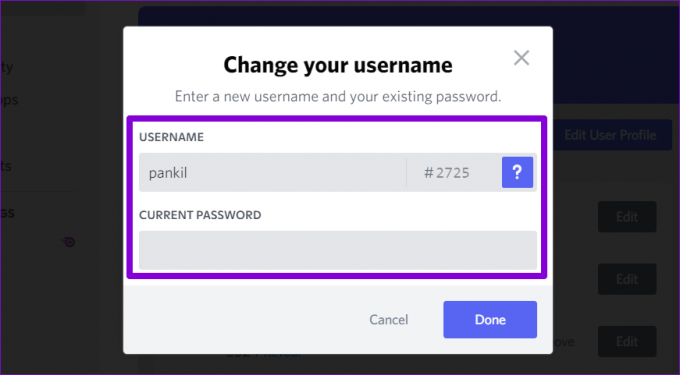
Vaihe 4: Napsauta lopuksi Valmis tallentaaksesi muutokset.

Androidilla tai iPhonella
Vaihe 1: Avaa Discord-sovellus Android- tai iPhone-laitteellasi ja napauta profiilikuvaketta oikeassa alakulmassa.

Vaihe 2: Siirry kohtaan Tili ja valitse seuraavasta valikosta Käyttäjänimi.


Vaihe 3: Kirjoita uusi käyttäjänimesi Muokkaa käyttäjänimeä -näyttöön.

Vaihe 4: Vaihda numerotunniste, jos sinulla on Nitro-tilaus, ja napauta Tallenna oikeassa yläkulmassa.

Kuinka vaihtaa lempinimesi Discordissa
Ainutlaatuisen lempinimen käyttäminen jokaiselle Discord-palvelimelle antaa sinun näyttää erilaiselta ilman, että sinun tarvitsee vaihtaa käyttäjänimeäsi. Tämä on tietysti mahdollista vain, jos palvelimen omistaja tai järjestelmänvalvoja on myöntänyt Nickname-muutosluvan.
Jos sinulla on tarvittavat käyttöoikeudet, lempinimesi vaihtaminen Discordissa on suhteellisen helppoa riippumatta siitä, käytätkö palvelua tietokoneellasi vai matkapuhelimellasi.
Työpöydällä
Vaihe 1: Käynnistä Discord-sovellus ja valitse vasemmasta sivupalkista palvelin, jolla haluat vaihtaa lempinimesi.

Vaihe 2: Napsauta Näytä jäsenluettelo -kuvaketta yläreunassa.

Vaihe 3: Etsi nimesi palvelimen jäsenluettelosta. Napsauta sitä hiiren kakkospainikkeella ja valitse Muokkaa palvelinprofiilia.

Vaihe 4: Kirjoita Palvelinprofiilit-välilehden tekstikenttään lempinimesi ja paina Tallenna muutokset.

Tämän jälkeen Discord päivittää lempinimesi kyseiselle palvelimelle.
Androidilla tai iPhonella
Jos käytät Discordia Android- tai iPhone-laitteellasi, voit muuttaa Discord-palvelimen lempinimesi seuraavien ohjeiden avulla.
Vaihe 1: Avaa Discord-sovellus Android- tai iPhone-laitteellasi ja siirry palvelimelle, jossa haluat vaihtaa lempinimesi.

Vaihe 2: Napauta oikeassa yläkulmassa olevaa kolmen pisteen valikkokuvaketta ja valitse näkyviin tulevasta valikosta Muokkaa palvelinprofiilia.


Vaihe 3: Kirjoita tekstikenttään lempinimi, jota haluat käyttää. Napauta sitten oikeassa yläkulmassa Tallenna.

Bonus: Kuinka muuttaa muiden ihmisten lempinimiä Discordissa
Voit muuttaa muiden ihmisten lempinimiä Discord-palvelimella, jos sinulla on lempinimien hallintaoikeus. Tämä vaihtoehto on käytettävissä vain palvelimen omistajat ja järjestelmänvalvojat.
Muuta jonkun muun lempinimi Discord-palvelimella noudattamalla näitä ohjeita.
Työpöydällä
Vaihe 1: Napsauta Discord-sovelluksessa Näytä jäsenluettelo -kuvaketta yläreunassa.

Vaihe 2: Etsi oikeanpuoleisesta paneelista käyttäjä, jonka lempinimeä haluat muuttaa. Napsauta sitä hiiren kakkospainikkeella ja valitse Vaihda lempinimi -vaihtoehto.

Vaihe 3: Määritä käyttäjälle uusi lempinimi ja paina Tallenna.

Androidilla tai iPhonella
Vaihe 1: Siirry Discord-sovelluksessa palvelimellesi ja avaa kanava.
Vaihe 2: Napauta Näytä jäsenluettelo -kuvaketta oikeassa yläkulmassa nähdäksesi luettelon palvelimen jäsenistä.

Vaihe 3: Napauta käyttäjää, jonka lempinimeä haluat muuttaa, ja valitse näkyviin tulevasta valikosta Hallitse.


Vaihe 4: Määritä lopuksi käyttäjälle uusi lempinimi.

Nimipeli
Toisin kuin muut sosiaaliset sovellukset, Discord mahdollistaa täysin muokattavan käyttökokemuksen. Käyttäjänimesi ja lempinimesi vaihtamisen lisäksi voit myös muuta Discord-tiliisi liittyvää sähköpostiosoitetta.
Päivitetty viimeksi 22. elokuuta 2022
Yllä oleva artikkeli saattaa sisältää kumppanilinkkejä, jotka auttavat tukemaan Guiding Techiä. Se ei kuitenkaan vaikuta toimitukselliseen eheyteemme. Sisältö pysyy puolueettomana ja autenttisena.

Kirjoittanut
Pankil on ammatiltaan rakennusinsinööri, joka aloitti matkansa kirjailijana EOTO.techissä. Hän liittyi äskettäin Guiding Techiin freelance-kirjoittajaksi käsittelemään ohjeita, selityksiä, ostooppaita, vinkkejä ja temppuja Androidille, iOS: lle, Windowsille ja Webille.